找回win7系统电源图标有哪些方法
发布时间:2017-11-13 17:46:47 浏览数: 小编:kunyi
操作win7系统的时候,电源图标一般都会出现在任务栏的右边,方便我们随时了解电脑的用电情况。如果电源图标突然不见了,是不是很不习惯,使用起来肯定也会有一些不方便。小编今天就来跟大家分享一下,怎么找回win7系统的电源图标,一起来看看吧!
相关阅读:任务栏上不显示时间解决方法有哪些
具体方法如下:
1
我们打开开始菜单,在底部的搜索栏中输入 gpedit.msc 并启动,如图:

2
然后在 本地组策略编辑器中,选择用户配置/管理模板/开始菜单和任务栏,如图:
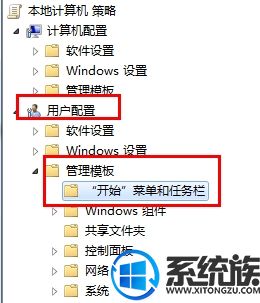
3
然后在右侧找到 删除“操作中心”图标,双击其打开
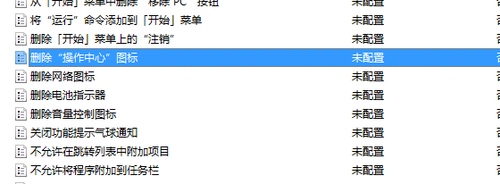
4
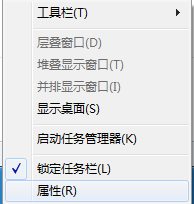
6
选择已禁用选项,并点击确定按钮,如图:
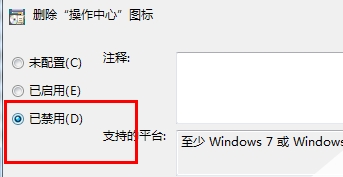
5
然后我们鼠标右击任务栏,选择属性选项,如图:
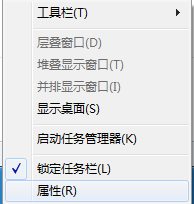
6
然后点击自定义按钮,如图:

7
点击“打开或关闭系统图标”选项,如图:
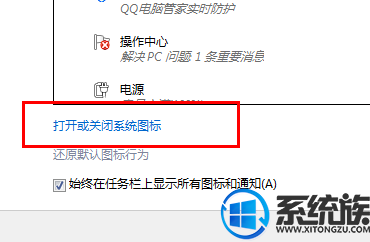
8
将电源设置为打开就可以了,如图:

按照上面几个步骤操作就可以顺利找回电源图标了,想了解更多跟系统有关的问题,请大家持续关注系统族,每天都会有更多更丰富的内容推送给大家。
专题推荐: win7图标没反应


















